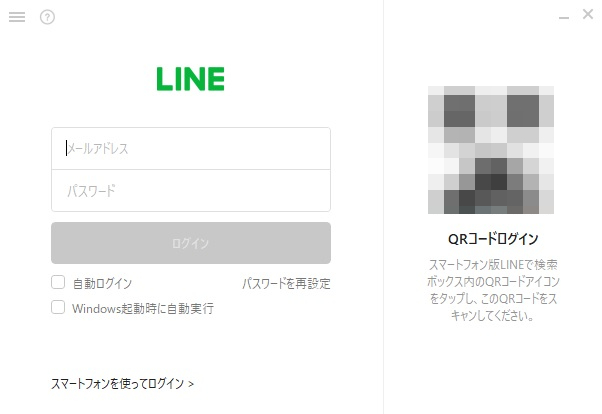
【LINE】PC版とスマホ版で同期できないときの4つの対処法!同期方法も解説
Contents[OPEN]
PC版LINEと同期できない2つのケース
PC版LINEでは以下のような場合、トーク履歴が同期されません。
PC版LINEと同期できない2つのケース
- トーク履歴が古い場合
- トークが削除済み
それぞれ見ていきましょう。
トーク履歴が古い
トーク履歴が古い場合は、同期されないことがあります。
各端末版のLINEで同期可能な過去のトークは、次の通りです。
- Windows版:約2週間前まで同期OK
- Chrome版:約1週間前まで同期OK
- Mac版:約2週間前まで同期OK
- iPad版:インストール前すべてのトーク履歴NG
必ず同期したいトークがある場合、PC版LINEにログインしてこまめに同期するのがオススメです。
トークが削除済み
同期したいトークが削除されているときも、PC版LINEには同期されません。
同期とは、スマホ版LINEに現在残っているトーク履歴や友だちのデータを共有する機能です。
そのため、すでに削除済みのトーク履歴は、PC版と同期しても復元することはありません。
PC版LINEにログインできないときの2つの対処法
PC版LINEにログインできないことが原因で、スマホ版LINEと同期できない場合は、次の2つの対処法を試しましょう。
PC版LINEにログインできないときの2つの対処法
- ログインに利用しているアドレスとパスワードを確認する
- パスワードを再発行する
ログインに利用しているメールアドレスとパスワードの確認
ログイン情報が間違っている可能性があります。
ログインに使用しているメールアドレスとパスワードを確認しましょう。
ログイン情報が間違っていては、いくらメールアドレスとパスワードを入力してもログインできません。
パスワードを再発行する
メールアドレスとパスワードを再確認してもログインできないときは、パスワードを再発行しましょう。
PC版LINEの画面下にある「パスワードを再設定」をクリックします。
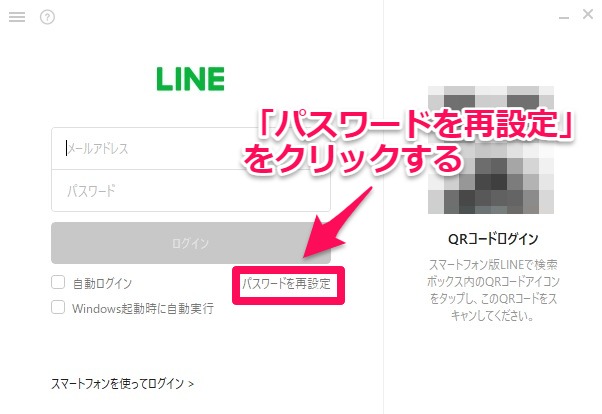
LINEを登録したメールアドレスを入力すれば、メールアドレスに再設定用のメールが届きます。
再設定用のメールを開き、新たなパスワードを設定しましょう。